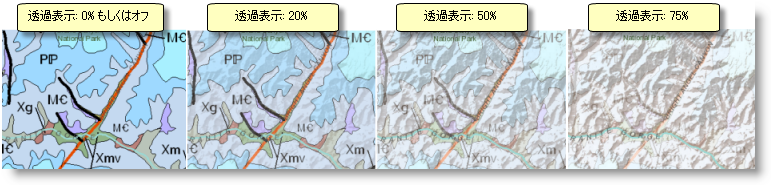シンボル
シンボルは、マップ表示で使用されるグラフィック エレメントです。次のように、シンボル タイプにはさまざまあります。
- 主にポイントの位置を表示するために使用されるマーカー
- 線形フィーチャおよび境界を表示するために使用されるライン シンボル
- ポリゴンを塗りつぶすために使用される塗りつぶしシンボル
- フォント、サイズ、色、およびその他のテキストのプロパティを設定するために使用されるテキスト シンボル
スタイル
スタイルは、テーマまたはアプリケーション ドメインが一致するシンボル、色、およびマップ エレメントのコレクションです (たとえば、交通機関マップや地質マップのスタイル セットなど)。
レンダラー
マップ レイヤーを描写するために使用される表示方法の 1 つです。たとえば、一意の属性値に基づいた多数のカテゴリを使用してポリゴンを塗りつぶすレンダラー、デジタル標高モデルの陰影付きのレリーフ マップを表示するレンダラー、各フィーチャの統計情報を表示してグラフを描画する複数値レンダラーなどがあります。レイヤーを表示するために数多くのレンダラーが用意されています。レンダラーは、マップ レイヤーの種類によって多様化する傾向があります。たとえば、ラスター データセットのレンダリングの詳細については、「ラスター データの表示に使用するレンダリング」をご参照ください。
フィルター設定
マップレイヤーで表示される、データセット内のフィーチャのサブセットを定義するクエリです。データセットの多くは容量が大きく広範囲におよびます。その他のデータセットは、多数のフィーチャのサブクラスを含んでいます。このような場合、レイヤーに対するフィーチャのサブセットを選択するクエリ式を定義すると便利です。定義クエリは、このフィーチャのサブセットを指定するために使用されます。[レイヤー プロパティ] ダイアログ ボックスの [フィルター設定] タブからアクセスできます。
シンボル レベル ドローイング
シンボル レベル ドローイングでは、フィーチャ シンボルの描画順序を制御できます。マルチレイヤー シンボルのシンボル レイヤーの描画順序を指定することにより、特殊なカートグラフィック効果が得られるパワフルなツールです。たとえば、道路縁が接続していることを表現するために道路の交差する場所でシンボルをブレンドしたり、シンボルをブレンドせずに高架道や地下道を表現したりできます。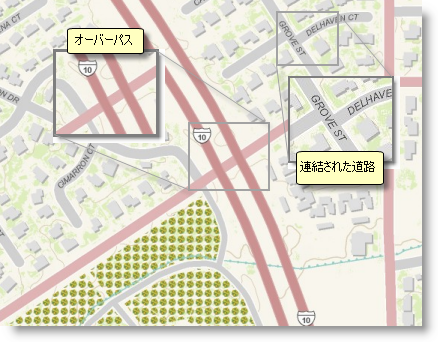
等級色
通常、標高値などの変化量を表現するために、一連の等級色または等級色によるポリゴンの塗りつぶしを使用して数量を表示するレンダリング オプションです。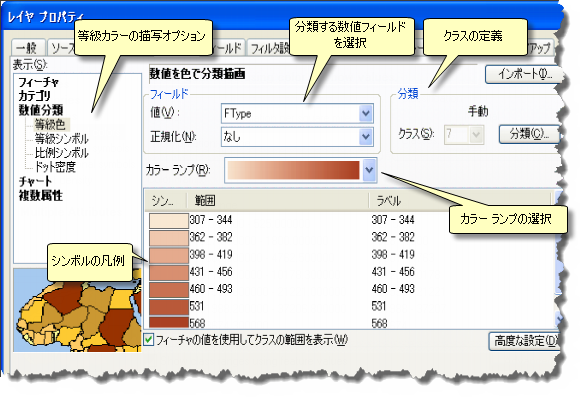
カラー ランプ
関連付けられた色の範囲を適用して、属性で順序付けされた数値クラスのグループを表現するためのメカニズムです。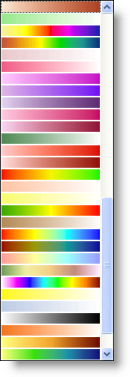
等級シンボル
一連の等級シンボルのサイズを使用して数量を表示する、レンダリング オプションです。通常、シンボルは、値で増加する属性に伴ってそのサイズが大きくなります。等級シンボルは、数量を表現する目的でポイント フィーチャとライン フィーチャに多く使用されます。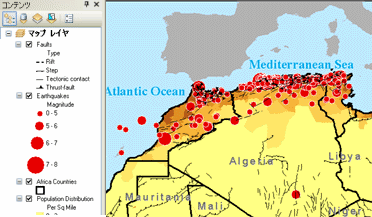
縮尺依存の表示
縮尺依存の表示では、マップ表示においてレイヤーが表示される際のマップの縮尺範囲を定義します。データによっては、それを表示すべき適切な縮尺というものがあります。たとえば、住所ポイント データは日本国土全体を表示しているときは表示すべきでなく、1 つの町に絞って拡大表示したときのみ表示するべきです。レイヤーごとに、そのような縮尺による表示/非表示のコントロールが可能です。各マップ縮尺範囲で最適なレイヤー表示となるようにルールを定義することもできます。これは複数縮尺のマップを作成する場合に役立ちます。縮尺依存の描画のプロパティは、[レイヤー プロパティ] ダイアログ ボックスの [一般] タブで設定できます。
レイヤーの透過表示
レイヤーの透過性を調整して、下のレイヤーが透けて見えるように設定できます。透過性の透明度は、パーセント値によってさまざまなレベルに設定できます。値が大きいほど、透過性は高くなります。